Melding van apparaatstatus via e-mail
U kunt twee manieren van e-mailmeldingen opgeven in de Web Image Monitor.
Automatische e-mailmelding
Wanneer het papier op is of als er een papierstoring optreedt, wordt de e-mail naar het vooraf geregistreerde adres verzonden. U kunt de geregistreerde e-mailadressen onderverdelen in vier groepen en u kunt verschillende meldingen voor elke groep instellen.
E-mailmelding op verzoek
Wanneer u "requeststatus" in de titel van de e-mail zet en deze naar het [E-mailmelding e-mailadres] van het apparaat verzendt, worden de apparaatstatus en de instellingen in het antwoord vermeld. Wanneer het apparaat e-mail via het geregistreerde e-mailadres ontvangt, kunt u een antwoord ontvangen.

Afhankelijk van uw e-mailtoepassing wordt er mogelijk een waarschuwing voor spam weergegeven nadat u een e-mailbericht heeft ontvangen. U kunt voorkomen dat een spam-waarschuwing wordt weergegeven als u e-mail ontvangt van een specifieke afzender, door de afzender toe te voegen aan de uitzonderingenlijst van uw e-mailtoepassing.
Beschrijving van de e-mail
Wanneer u de E-mailbestemming opgeeft, wordt de e-mail verzonden die hieronder wordt getoond.
Onderwerp: Melding van apparaatwaarschuwing: Printcartridge vervangen. (Zwart) |
Printer: Toner is op Details: Toner is op: Cyaan ---------------------------------------------------------------------- Modelnaam: (Productnaam) Naam: (Apparaatnaam) Opmerking: TCP/IP (Ethernet) Hostnaam: Hostnaam Domeinnaam: IPv4-adres: (IP-adres van het apparaat) Fysiek adres Ethernet: (MAC-adres) SMB Naam van werkgroep: WERKGROEP Computernaam: (Computernaam) Naam delen: (Naam delen) ---------------------------------------------------------------------- URL-apparaatpagina (Ethernet): http://(IP-adres van het apparaat) Groepen die een melding moeten ontvangen: (Groepsnaam) |
Het adres voor e-mailmeldingen opgeven
U kunt het e-mailadres van de afzender voor e-mailmeldingen en het e-mailadres van de bestemming van de e-mailmelding op verzoek opgeven.
Geef van tevoren een e-mailadres op waarnaar het apparaat e-mails kan verzenden.
De instellingen configureren voor het verzenden van e-mails vanaf het apparaat
U kunt de gebruikersnaam en het e-mailadres die worden gebruikt in [E-mailaccount fax] niet gebruiken.
 Log als beheerder in bij de Web Image Monitor.
Log als beheerder in bij de Web Image Monitor.
 Klik in [Configuratie] op het menu "Apparaatbeheer".
Klik in [Configuratie] op het menu "Apparaatbeheer".
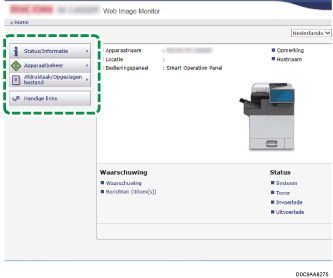
 Klik op [E-mail] onder de categorie "Apparaatinstellingen".
Klik op [E-mail] onder de categorie "Apparaatinstellingen".
 Geef het e-mailadres en het wachtwoord op van de account die wordt gebruikt voor e-mailmeldingen onder "E-mail meldingsaccount".
Geef het e-mailadres en het wachtwoord op van de account die wordt gebruikt voor e-mailmeldingen onder "E-mail meldingsaccount".
Wanneer u de functie E-mailmelding op verzoek gebruikt, schakelt u het selectievakje [Aan] onder "Ontvangstmelding e-mail" in.
 Wanneer de instelling is voltooid, drukt u op [OK].
Wanneer de instelling is voltooid, drukt u op [OK].
Geef vervolgens de instellingen op voor Automatische e-mailmelding en E-mailmelding op verzoek op.
Automatische e-mailmelding
 Log als beheerder in bij de Web Image Monitor.
Log als beheerder in bij de Web Image Monitor.
 Klik in [Configuratie] op het menu "Apparaatbeheer".
Klik in [Configuratie] op het menu "Apparaatbeheer".
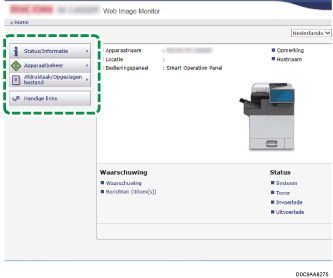
 Klik op [Automatische e-mailmelding] onder de categorie "Apparaatinstellingen".
Klik op [Automatische e-mailmelding] onder de categorie "Apparaatinstellingen".
 Als u een tekst wilt toevoegen aan alle bestemmingen voor e-mailmeldingen, voert u de tekst in bij "Meldingsbericht".
Als u een tekst wilt toevoegen aan alle bestemmingen voor e-mailmeldingen, voert u de tekst in bij "Meldingsbericht".
U kunt elke gewenste tekst invoeren, zoals de locatie van het apparaat of de contactgegevens van de servicevertegenwoordiger.
 Klik op [Bewerken] in groep 1 t/m 4 onder "Te melden groepen" en geef het onderwerp, het bericht en het adres van de e-mailmelding op.
Klik op [Bewerken] in groep 1 t/m 4 onder "Te melden groepen" en geef het onderwerp, het bericht en het adres van de e-mailmelding op.
 Selecteer de items en groepen van de e-mailmelding bij "Selecteer groepen/items om te melden".
Selecteer de items en groepen van de e-mailmelding bij "Selecteer groepen/items om te melden".
 Klik op [Bewerken] onder "Gedetailleerde instellingen van elk item" en geef indien nodig de timing voor het verzenden van de e-mailmelding op.
Klik op [Bewerken] onder "Gedetailleerde instellingen van elk item" en geef indien nodig de timing voor het verzenden van de e-mailmelding op.
 Wanneer de instelling is voltooid, drukt u twee keer op [OK].
Wanneer de instelling is voltooid, drukt u twee keer op [OK].
 Klik op [Uitloggen] om de Web Image Monitor te verlaten.
Klik op [Uitloggen] om de Web Image Monitor te verlaten.
E-mailmelding op verzoek
 Log als beheerder in bij de Web Image Monitor.
Log als beheerder in bij de Web Image Monitor.
 Klik in [Configuratie] op het menu "Apparaatbeheer".
Klik in [Configuratie] op het menu "Apparaatbeheer".
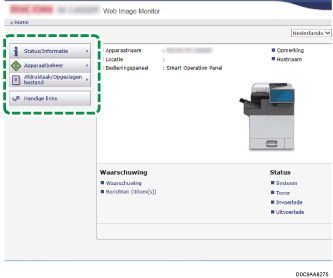
 Klik op [E-mailmelding op verzoek] onder de categorie "Apparaatinstellingen.
Klik op [E-mailmelding op verzoek] onder de categorie "Apparaatinstellingen.
 Als u tekst in de onderwerpregel en in het berichtvak van alle bestemmingen voor e-mailmeldingen wilt invoegen, voert u de tekst in bij "Meldingsonderwerp" en "Meldingsbericht".
Als u tekst in de onderwerpregel en in het berichtvak van alle bestemmingen voor e-mailmeldingen wilt invoegen, voert u de tekst in bij "Meldingsonderwerp" en "Meldingsbericht".
Tekst die is ingevoegd bij Meldingsonderwerp wordt boven het onderwerp weergegeven.
Bij Meldingsbericht kunt u elke gewenste tekst invoegen, zoals de locatie van het apparaat of de contactgegevens van de servicevertegenwoordiger.
 Geef de e-mailadressen en domeinnamen voor antwoord op bij Toegangsbeperking voor informatie of E-mailmelding op verzoek.
Geef de e-mailadressen en domeinnamen voor antwoord op bij Toegangsbeperking voor informatie of E-mailmelding op verzoek.
Voor meer informatie over de instellingen en het invoeren van de gegevens, zie de Help van de Web Image Monitor.
 Wanneer de instelling is voltooid, drukt u op [OK].
Wanneer de instelling is voltooid, drukt u op [OK].
 Klik op [Uitloggen] om de Web Image Monitor te verlaten.
Klik op [Uitloggen] om de Web Image Monitor te verlaten.
